Windows 11 sisältää monia toimintoja, jotka ovat valmiita käyttöön, jos liität niihin Microsoft-tilisi. Kun teet Windows 11:n puhtaan asennuksen, se pyytää sinua määrittämään Microsoft Officen , OneDriven, Windows Hellon , puhelinlinkit (aiemmin puhelimesi ) jne.
Jos et määritä näitä Microsoft-palveluita, saat muutaman päivän välein viestin, joka muistuttaa sinua määrittämään asetukset. Voit napsauttaa Jatka tai Muistuta minua 3 päivän kuluttua . Molemmat vaihtoehdot ovat ärsyttäviä, eikä niistä voi kieltäytyä.
Sen sijaan sinun on kokeiltava kiertotapaa. Tässä on mitä sinun on tehtävä poistaaksesi "Viimeistään laitteen asetukset" -viesti käytöstä Windowsissa.
Poista käytöstä Viimeistele laiteviestin määrittäminen Windowsissa
Et kuitenkaan ehkä ole määrittänyt näitä ominaisuuksia asennuksen aikana. Ehkä et halua käyttää niitä tai olet löytänyt vaihtoehtoja, jotka toimivat paremmin. Joka tapauksessa Windows 11 ei pidä epätäydellisistä asetuksista, ja muutaman päivän välein saat alla näkyvän viestin, jossa lukee: "Viimeistään laitteen asetukset". Pohjimmiltaan se haluaa sinun yhdistävän tietokoneesi useisiin Microsoft-palveluihin.
Näyttö on vain muistutus, ja voit sulkea sen. Napsauta Muistuta minua 3 päivän kuluttua -linkkiä päästäksesi työpöydälle.
Tämän viestin poistaminen käytöstä Windows 11:ssä:
- Avaa Käynnistä-valikko ja napsauta Asetukset . Vaihtoehtoisesti voit avata asetukset suoraan käyttämällä Windows-näppäintä + I.
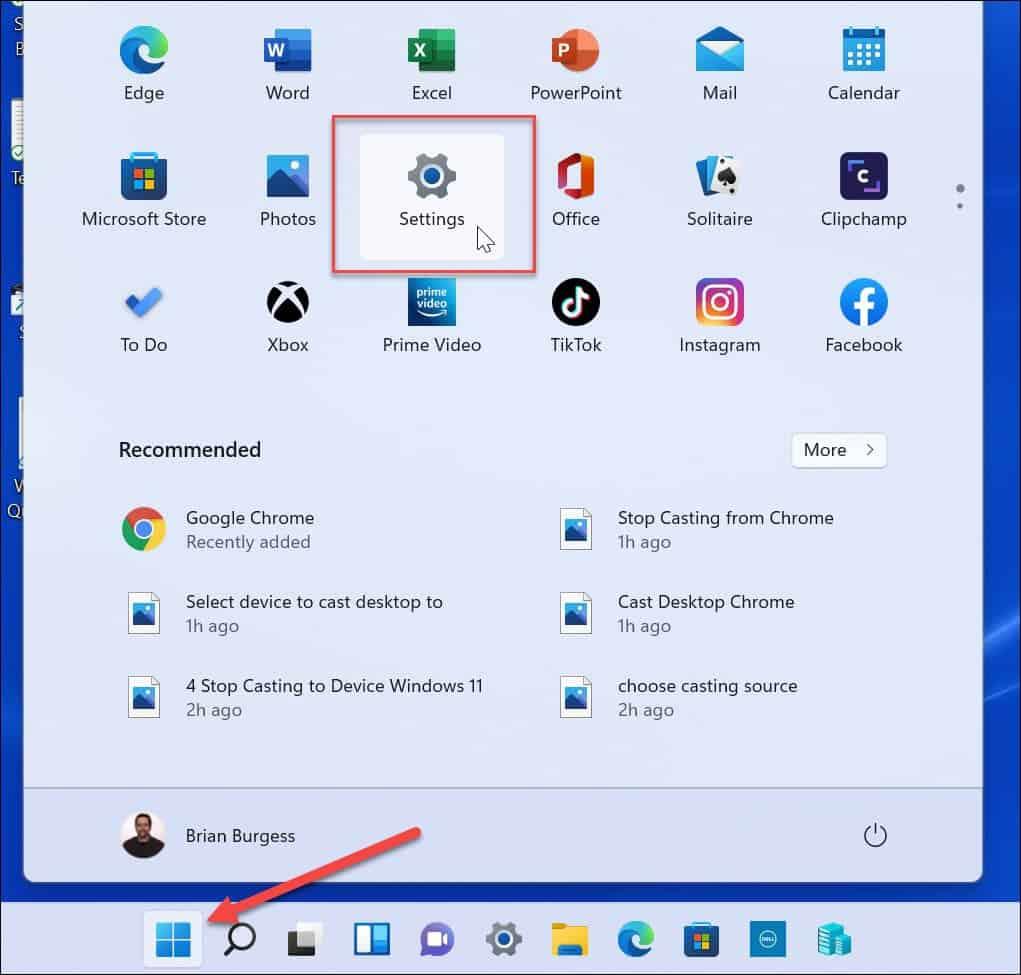
- Kun Asetukset avautuu, napsauta vasemmalla olevaa Järjestelmä ja oikealla Ilmoitukset .
- Vieritä alas Ilmoitukset- näyttöä ja laajenna Lisäasetukset -osio.
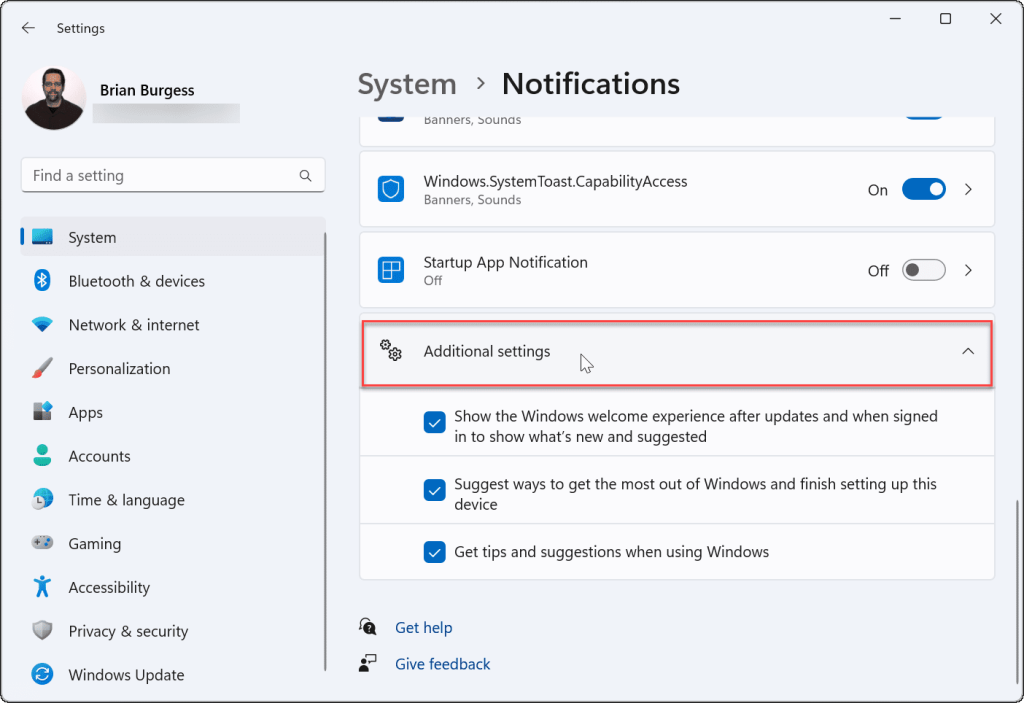
- Poista jokaisen Lisäasetukset- vaihtoehdon valinta.
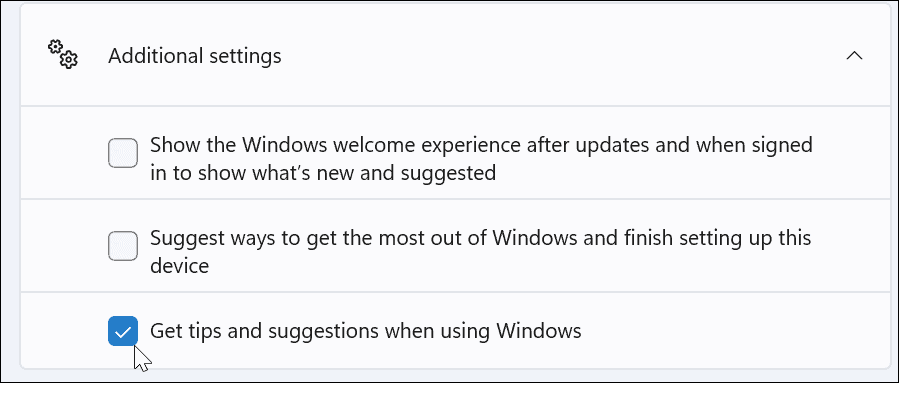
- Eteenpäin sinun ei pitäisi enää nähdä ärsyttävää "Lopetetaan laitteen asetukset" -ikkunaa. Jos haluat mykistää muut ilmoitukset, poista valinta Näytä Windowsin tervetulokokemus päivitysten jälkeen ja sisäänkirjautuneena, jotta voit näyttää, mitä uutta ja ehdotettua, sekä ehdottaa tapoja saada kaikki irti Windowsista ja viimeistellä laiteasetusten määrittäminen .
Poista ilmoitus käytöstä rekisterin kautta
Jos saat edelleen "Viimeistään laitteen asetukset" -viestin tai haluat poistaa sen pysyvästi käytöstä Windows 11:ssä, voit käyttää rekisteriä.
Huomautus: Rekisteri on Windowsin elinehto, ja väärän arvon syöttäminen tai poistaminen voi tehdä järjestelmästäsi epävakaan tai käyttökelvottoman. Ennen kuin jatkat, varmuuskopioi rekisteri , luo palautuspiste tai varmuuskopioi ensin tietokone .
Ilmoituksen poistaminen käytöstä rekisterin avulla:
- Käytä pikanäppäintä Windows-näppäin + R avataksesi Suorita- valintaikkunan.
- Kirjoita Suorita -kohtaan regedit ja napsauta OK .
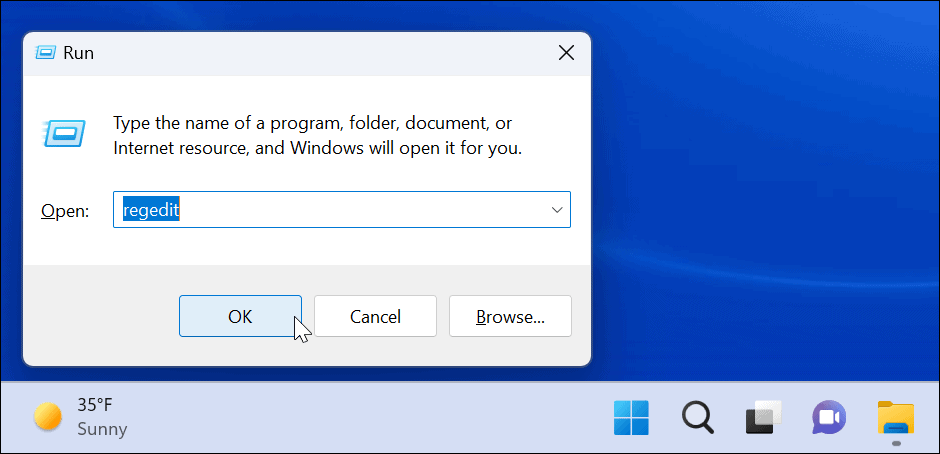
- Kun Rekisterieditori avautuu, siirry seuraavaan polkuun:
HKEY_CURRENT_USER\Software\Microsoft\Windows\CurrentVersion\ContentDeliveryManager
- Etsi oikeanpuoleisen ruudun ContentDeliveryManager- avaimesta SubscribedContent-310093Enabled ja varmista, että sen arvo on 1 .
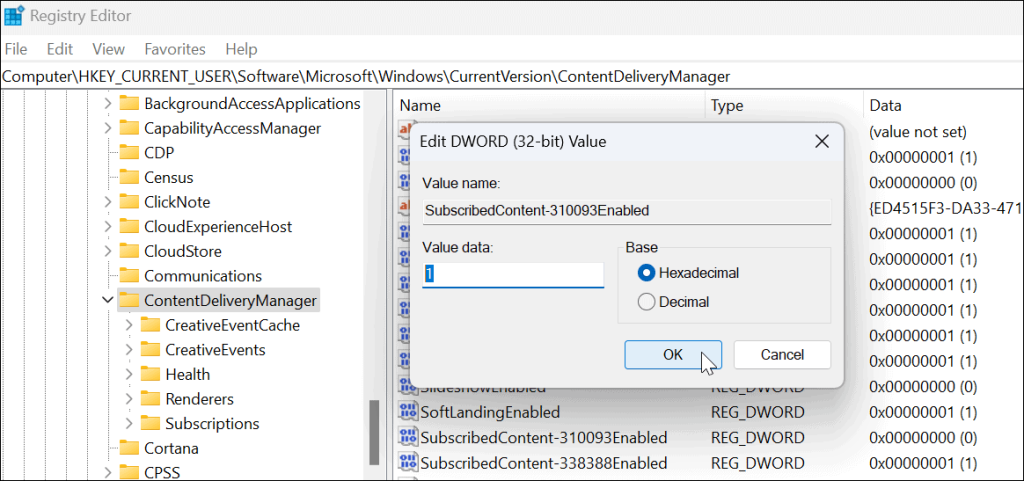
Jos haluat jostain syystä ottaa näytön uudelleen käyttöön, poista SubscribedContent-310093Enabled- arvo, niin näyttö tulee takaisin.
Poista käytöstä Viimeistele laiteviestin määrittäminen Windows 10:ssä
Valitettavasti tämä viesti tulee näkyviin myös ajoittain Windows 10:ssä.
Voit poistaa ilmoituksen käytöstä Windows 10:ssä seuraavasti:
- Avaa Käynnistä-valikko ja käynnistä Asetukset .
- Paina Asetuksissa Järjestelmä > Ilmoitukset ja toiminnot .
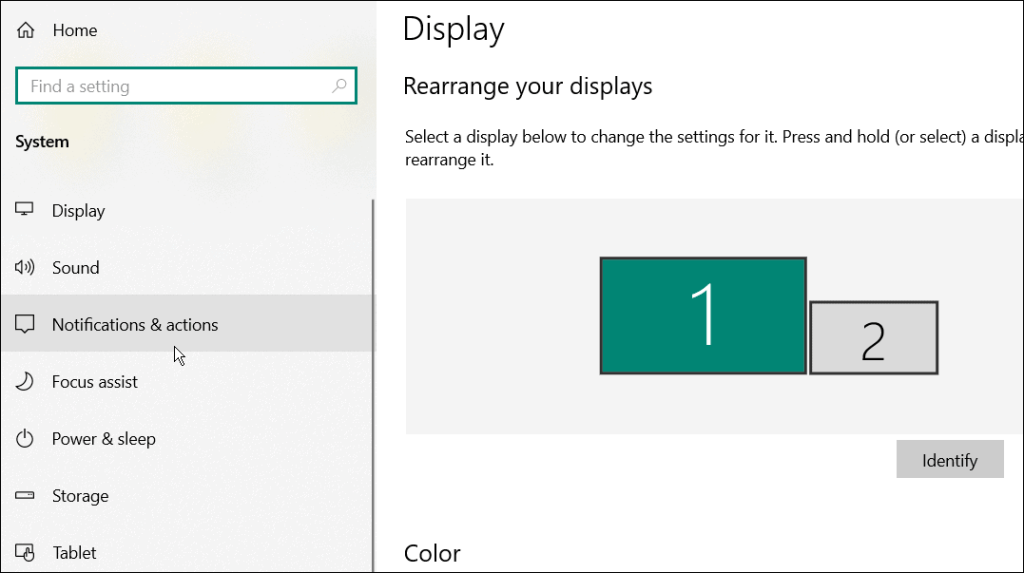
- Poista valinta Ehdota tapoja, joilla voin viimeistellä laitteeni asennuksen, jotta saan kaiken irti Windowsista, yläreunasta.
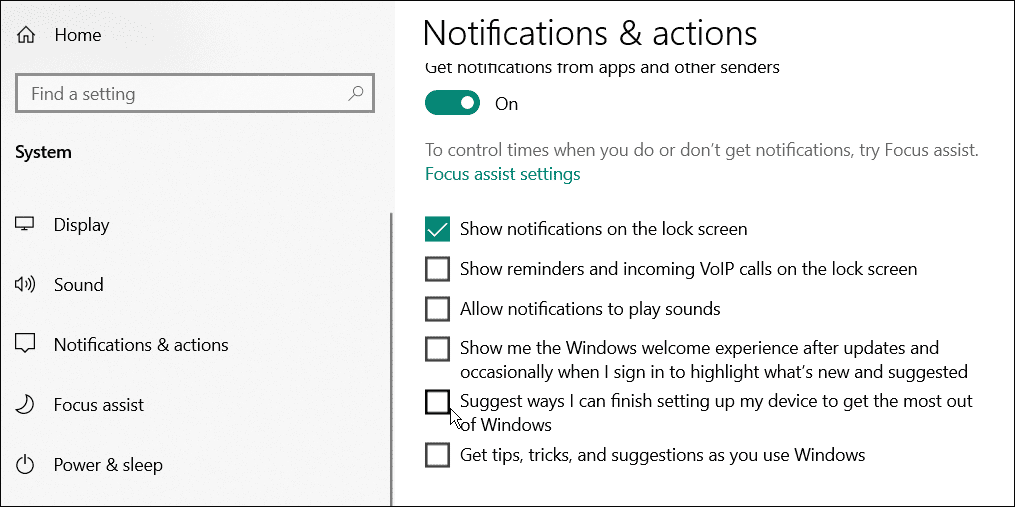
Windowsin ilmoitusten mukauttaminen
Vaikka Windows näyttää tavallisesti "Viimeistään laitteen asetukset" -viestin puhtaan asennuksen jälkeen, se voi myös ilmestyä (tai ilmestyä uudelleen) kumulatiivisen tai ominaisuuspäivityksen jälkeen. Jos näet viestin uudelleen, toista yllä olevat vaiheet, palaa ilmoitusasetuksiin ja sammuta se uudelleen. Voit myös käyttää rekisteriä pysyvämpään ratkaisuun.
Oletko kyllästynyt ilmoitusroskapostiin? Voit kokeilla Focus Assistin käyttöä häiriöttömään tietojenkäsittelyyn Windows 11:ssä. Jos et vielä käytä Windows 11:tä, lue sen sijaan Focus Assist Windows 10:ssä .
![Xbox 360 -emulaattorit Windows PC:lle asennetaan vuonna 2022 – [10 PARHAAT POINTA] Xbox 360 -emulaattorit Windows PC:lle asennetaan vuonna 2022 – [10 PARHAAT POINTA]](https://img2.luckytemplates.com/resources1/images2/image-9170-0408151140240.png)
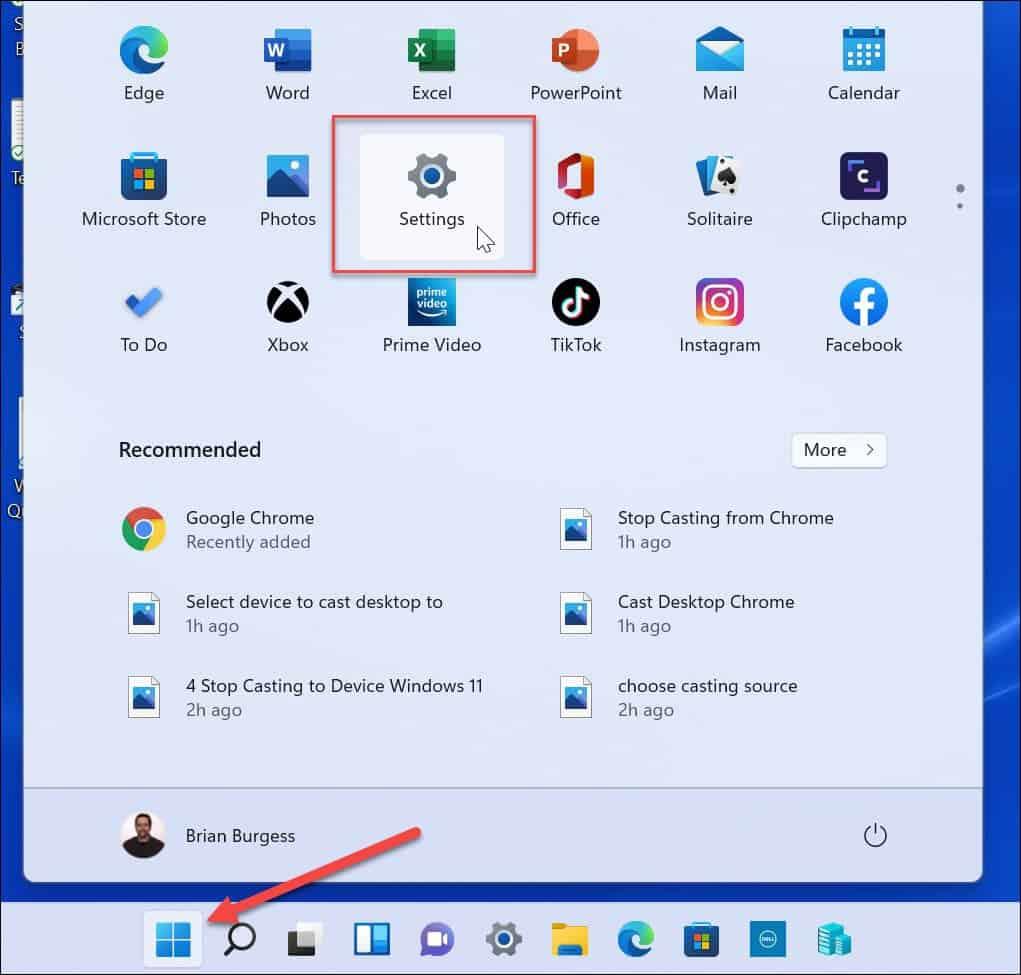
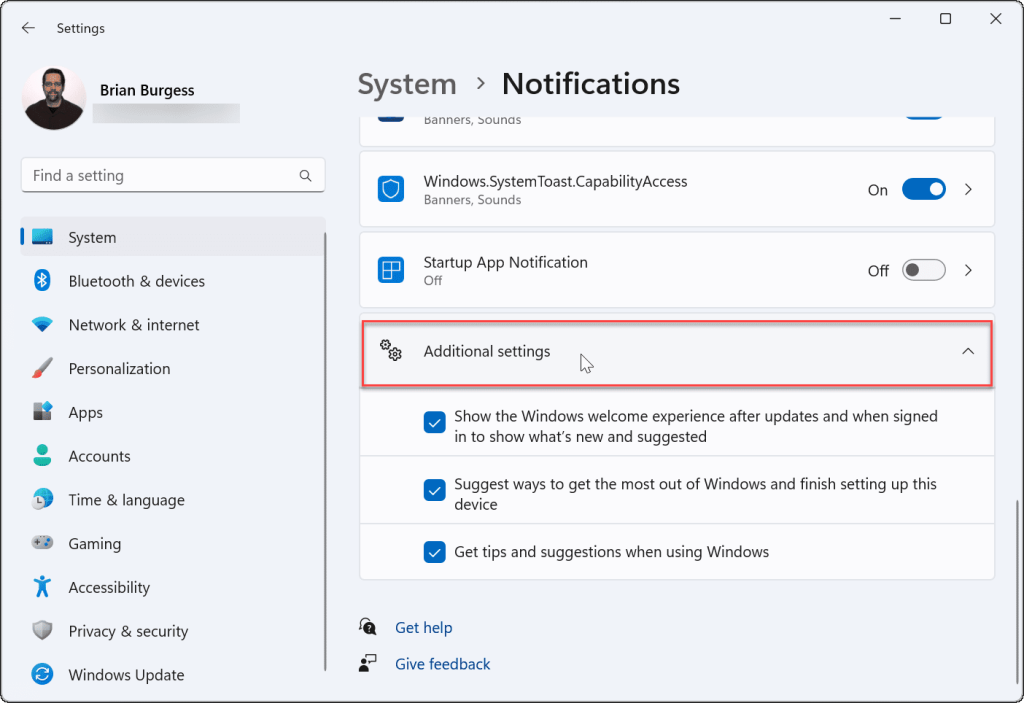
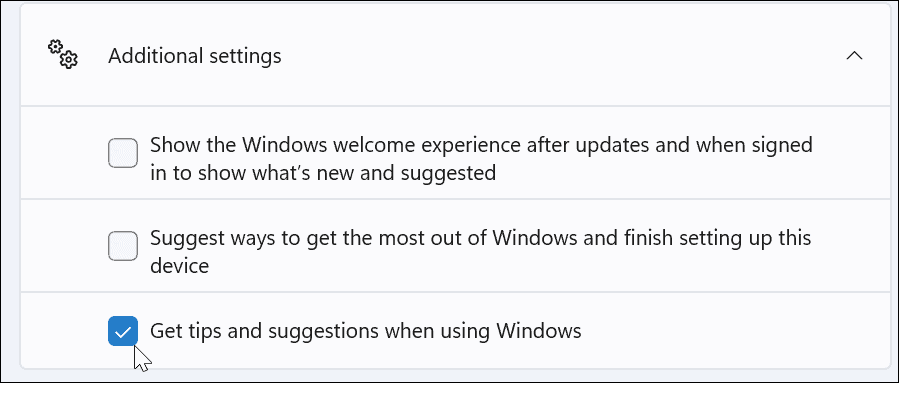
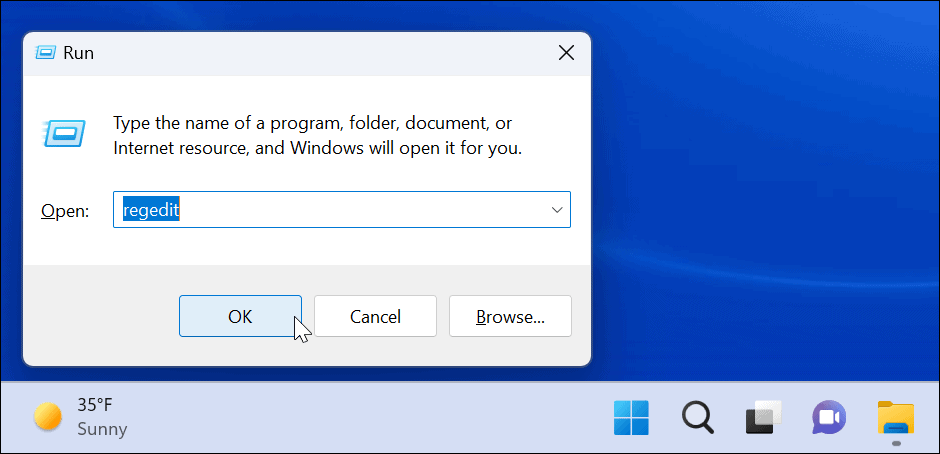
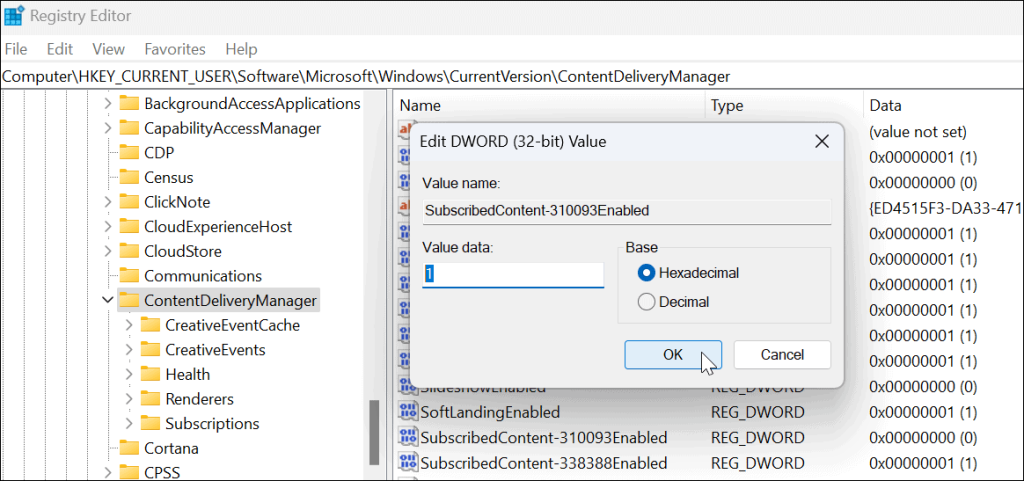
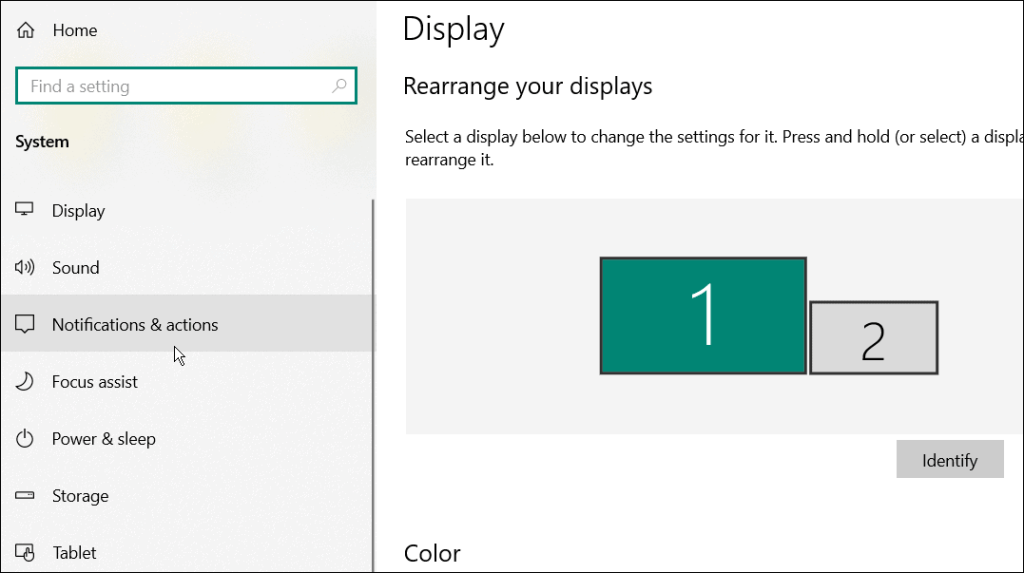
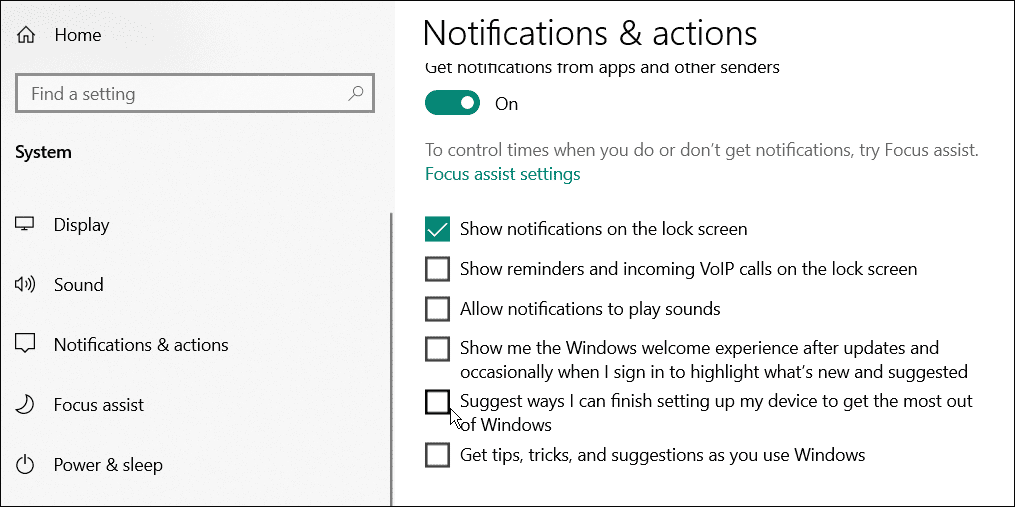
![[100 % ratkaistu] Kuinka korjata Error Printing -viesti Windows 10:ssä? [100 % ratkaistu] Kuinka korjata Error Printing -viesti Windows 10:ssä?](https://img2.luckytemplates.com/resources1/images2/image-9322-0408150406327.png)




![KORJAATTU: Tulostin on virhetilassa [HP, Canon, Epson, Zebra & Brother] KORJAATTU: Tulostin on virhetilassa [HP, Canon, Epson, Zebra & Brother]](https://img2.luckytemplates.com/resources1/images2/image-1874-0408150757336.png)

![Kuinka korjata Xbox-sovellus, joka ei avaudu Windows 10:ssä [PIKAOPAS] Kuinka korjata Xbox-sovellus, joka ei avaudu Windows 10:ssä [PIKAOPAS]](https://img2.luckytemplates.com/resources1/images2/image-7896-0408150400865.png)
